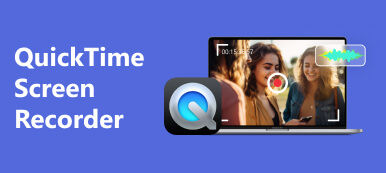本文讨论如何 压缩QuickTime视频 桌面或在线文件。 QuickTime视频文件可能非常大。 这是共享或上传的问题。 除非您需要最高分辨率,否则将视频文件缩小可以更好地用于各种用途。 但是,如何压缩QuickTime视频?
正确的视频压缩器可以帮助您压缩视频并使视频文件更小。 在这里,您可以学习5压缩MOV视频的方法。

第1部分:在桌面上压缩QuickTime视频的3最佳方法
方法1:压缩QuickTime视频的最简单方法
QuickTime视频的文件大小取决于分辨率,比特率和编码,因此您需要视频编辑器来调整这些参数并压缩QuickTime视频。 从这一点来看,我们建议 Apeaksoft Video Converter Ultimate。 它可以满足您对QuickTime压缩的所有需求。
1。 压缩QuickTime视频而不会降低质量。
2。 批量同时处理多个QuickTime视频。
3。 支持多种视频格式,包括MOV,MP4等。
4。 提供广泛的视频编辑工具,例如裁剪,旋转等。
5.适用于Windows 10/8/7和macOS 11。
简而言之,这是在桌面上压缩QuickTime视频的最简单方法。
如何批量压缩QuickTime视频
安装最好的视频压缩器
在PC上安装Video Converter Ultimate后,启动它。 Mac有另一个版本。 要添加要压缩的QuickTime视频,请点击 添加文件 顶部功能区上的菜单。 或者,您可以将视频拖放到主界面中。

压缩QuickTime视频
找到底部区域,然后单击 个人设置 按钮打开 配置文件设置 对话。 展开 本人简介 下拉列表,然后选择 MP4,然后选择 H.264 来自 Encoder 编码器 选项。 调整 分辨率 和 视频比特率 进一步压缩QuickTime视频。 请点击 OK 确认一下。

批量导出QuickTime视频
点击 浏览 界面底部的按钮,并设置一个特定的文件夹来存储压缩的QuickTime视频。 最后,点击 转化率 按钮。

方法2:使用QuickTime Player压缩QuickTime视频
QuickTime Player能够通过调整尺寸,减小帧大小和比特率来压缩QuickTime视频。 它是Mac OS X / 11的内置媒体播放器,因此您可以免费使用它。
点击 文件 -> 打开文件 在QuickTime Player中打开QuickTime视频到媒体播放器中。

然后点击 文件 -> 出口 打开 保存导出的文件 作为对话框。 确保选择 电影到QuickTime电影 来自 出口 下拉列表。

点击 附加选项 -> 个人设置 打开 标准视频压缩设置 弹出。 选择 H.264 来自 压缩类型 然后调整 质量保证。 点击 OK 确认一下。

命中的 尺寸 上的按钮 电影设定 对话框,然后选择较低的尺寸选项。 请点击 OK 然后点击 保存 按钮以压缩QuickTime视频。
方法3:使用VLC压缩QuickTime视频
VLC是一个开源媒体播放器。 除了播放视频外,它还提供了广泛的功能,包括压缩QuickTime视频。 此外,它与Windows,Mac和Linux兼容,因此您可以在任何平台上使用它。
运行VLC并单击 媒体 -> 转换/保存 触发“打开媒体”对话框。 点击 地址 按钮导入要压缩的MOV视频。

命中的 转换/保存 按钮打开下一个对话框,然后从配置文件下拉列表中选择适当的输出格式或目标设备。 打 个人设置 旁边的图标 本人简介 选择继续前进。

去 视频编解码器 标签并缩小 分辨率。 点击 保存 按钮,然后按一下以设定目的地和档案名称 浏览 按钮。

一旦点击了 Start 开始 按钮,VLC将开始压缩QuickTime视频。
第2部分:2在线转换QuickTime视频的最佳方法
方法1:使用在线视频压缩器压缩QuickTime视频
Web应用程序是压缩QuickTime视频的便捷方法。 它们不需要安装,但是有一些缺点,例如文件大小限制。 Apeaksoft在线视频压缩器另一方面,可让您在线处理无限量的MOV视频。
浏览 在线视频压缩器 在浏览器中,然后点击 添加文件到压缩 按钮以获取启动器。

然后点击 添加文件 按钮,然后导入QuickTime视频以从硬盘驱动器进行压缩。
然后降低 尺寸 和其他参数根据您的意愿。

最后,点击 压缩 按钮以在线启动QuickTime视频压缩。
方法2:在YouCompress上压缩QuickTime视频
YouCompress是另一个在线视频压缩器。 压缩QuickTime视频是一个不错的起点,因为它不包含任何自定义选项。 请记住,每次转换只能处理一个视频。

打开网络浏览器,将https://www.youcompress.com/复制并粘贴到地址栏中,然后点击 输入 键。
点击 选择文件 按钮以从计算机加载MOV视频。
接下来,点击 上传文件并压缩 按钮开始上传视频。 然后,在线视频压缩器将自动启动QuickTime视频压缩。 完成后,将较小的视频文件下载到硬盘上。
结论
本文已经确定并共享了5方法来压缩您的台式机或在线QuickTime视频。 您可以根据自己的情况选择合适的人。 Apeaksoft Video Converter Ultimate可以满足您涉及视频压缩的所有需求。 最大的优势是尽可能地保护视频和音频质量。 而且,它非常易于使用。 如果您还有其他与QuickTime视频压缩有关的问题,请在下面留言。